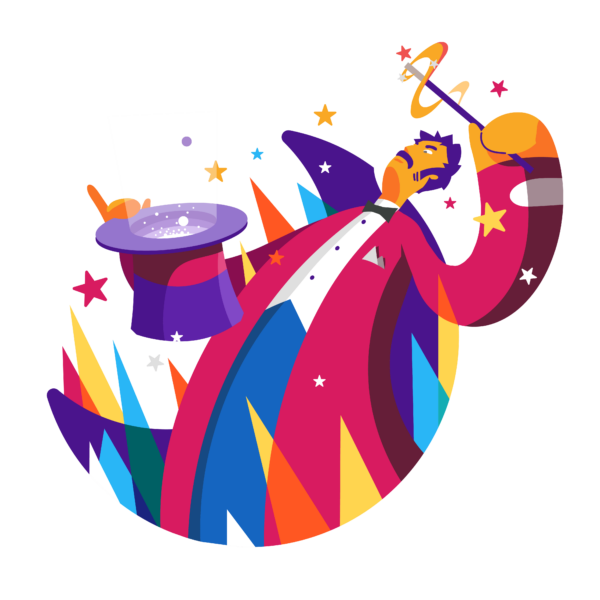Quand Epic Games s'attaque au marché du motion design
- Un nouveau module motion design (anciennement appelé "Avalanche") est désormais disponible en version expérimentale sous Unreal Engine 5.4.
Unreal Engine poursuit le développement de son moteur en ciblant un nouveau marché : les logiciels d’animation 2D et 3D pour les motion designers et la production vidéo. Bien que les fonctionnalités soient encore en phase d’expérimentation, Epic Games est reconnu pour sa capacité à innover rapidement et à offrir des fonctionnalités avancées et performantes.
Adobe, avec son logiciel phare (After Effects) dédié au motion design, était jusqu’à présent l’un des principaux acteurs du marché pour la création de compositions animées. Cependant, depuis quelque temps, d’autres acteurs tels que Spline et Rive sont devenus de sérieuses alternatives pour la création d’animations. L’entrée d’Unreal Engine dans cette arène, avec sa puissance de frappe (plus de 270 millions d’utilisateurs PC sur Epic Games, source), promet une compétition intense et de nouvelles possibilités pour créer des œuvres toujours plus impressionnantes.
En 2024, Epic Games a également annoncé une modification de son modèle économique concernant son moteur de jeu. Alors qu’il se contentait précédemment de prélever des royalties, il instaurera désormais un abonnement annuel de 1850 dollars pour les utilisateurs répondant à tous les critères suivants :
- Être une entreprise avec un chiffre d’affaires annuel brut supérieur à 1 million de dollars ;
- Ne pas développer de jeu vidéo ;
- Ne pas créer d’applications sous licence pour des utilisateurs finaux tiers utilisant le code d’Unreal Engine lors de son exécution.
Cette stratégie vise à augmenter la rentabilité de ses outils auprès des professionnels de l’audiovisuel, et pas seulement des développeurs de jeux vidéo.
Installation du nouveau module

Une fois la version 5.4 du moteur d’Unreal Engine installé, vous devrez vous rendre dans les paramètres en haut à droite de la fenêtre et sélectionner « plug-ins ».

Vous pourrez ensuite activer le module expérimental et redémarrer Unreal. Seul le projet où vous avez activé le plugin sera affecté par le nouveau mode « motion design ». Vous aurez ensuite accès à une nouvelle interface pour composer avec les nouveaux outils destinés à l’animation graphique.
Le panneau "mode motion design"

Une fois le module installé, un nouveau panneau fait son apparition (pour retrouver ce panneau, passer en « mode motion design » ou MAJ+9). On y retrouve la possibilité de créer des primitives 2D et 3D ainsi que de créer des polygones en plaçant des points. On peut ensuite courber les tangentes un peu comme sous Illustrator quand il s’agit d’arrondir un coin.

Le mode ajoute aussi la possibilité de placer des « acteurs » sur notre scène.
- Un acteur nul qui permet de lier des objets entre eux à la façon d’un objet nul sur After Effects.
- Un cloner qui permet d’ajouter un cube à la façon d’un Rubik’s cube avec une gestion de répétition sur tous les axes. On peut ainsi remplacer ce cube par défaut pour y ajouter nos objets 3D ou 2D. Les possibilités sont nombreuses. On peut par exemple créer un sol rapidement en répétant nos formes 3D.
- Un effector qui donne la possibilité d’interagir avec nos éléments et de paramétrer les conditions d’interaction.
Un exemple ci-dessous avec une effector qui passe à travers notre sol (sol réalisé à partir d’un seul cube et placé dans le « cloner »)

D'autres fonctionnalités intéressantes

Au-delà du panneau « mode motion design », on retrouve des fonctionnalités pratiques et intéressantes pour composer à travers nos scènes.
- Créer des valeurs par défaut : propose d’ajouter en 1 clic tout le nécessaire à la scène (caméra, lumière et post process volume…).
- Pile d’opérateur : permet de gérer les « modificateurs » (on en reparle juste après)
- Matérial Designer : accès à la gestion des couleurs/textures de nos objets dans la scène.

Un exemple de « modificateurs » appliquer à mon cube étiré. Il existe de nombreux modificateurs. Ici, un « bend » a été ajouté pour tordre la forme 3D à partir d’un point en suivant un angle. A la façon d’un effet « Bend-it » sur After Effects.

Ci-dessus, le panneau matérial designer qui nous offre la possibilité de retravailler les textures et couleurs de nos objets.
Gestion des modes de fusion, de l’opacité, ajout d’effets (wraping, distortion, gestion des couleurs…) = déjà beaucoup de paramètres pour s’amuser.

Un dernier point, l’interface (le viewport) qui gagne maintenant une vue pour le motion design. Pour switcher de vue entre la vue motion design et celle par défaut d’Unreal Engine, raccourci « C ». Sur l’interface, on retrouve les outils natifs d’UE (en haut du viewport). En bas de cet écran, on gagne une palette de raccourcis de fonctionnalités pratiques pour gérer sa composition. Sans être exhaustif, on retrouve la possibilité de gérer des palettes de couleurs, des règles, du snapping et globalement tout ce qu’il faut pour gérer sa composition.
Evidement le module motion design n’est encore pas parfait à ce jour. Que ce soit en termes de facilité d’utilisation (car le moteur de jeu Enreal Engine n’a pas été crée pour cela à la base) que par son les fonctionnalités proposées ou par son instabilité. Toutefois, cela promet une belle avancée dans le monde du motion design et de l’édition vidéo en général.
Hâte de voir comment l’outil évolue.